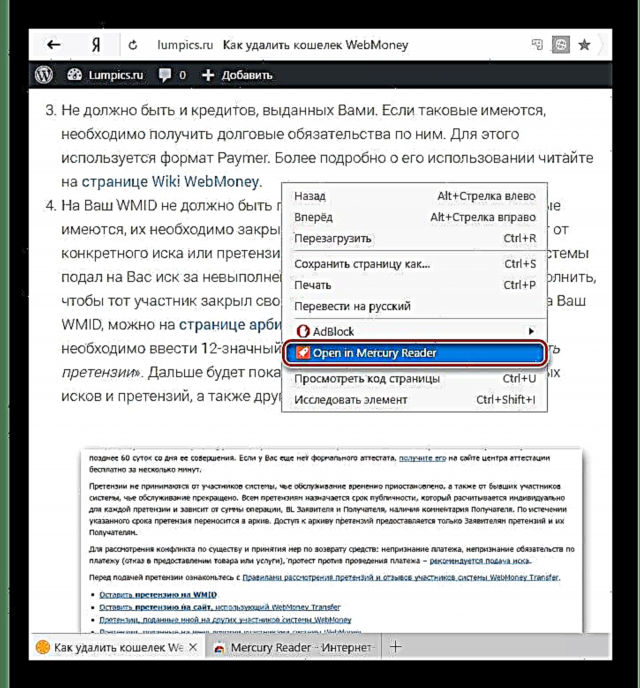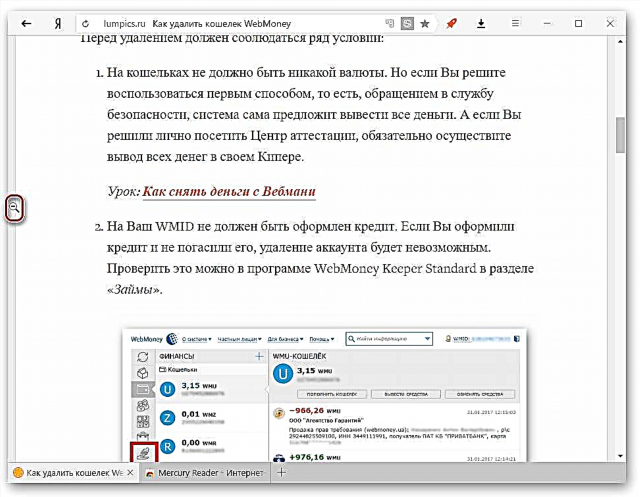હજારો લેખ અને પુસ્તકો ઇન્ટરનેટ પર મુક્તપણે ઉપલબ્ધ છે. કોઈપણ વપરાશકર્તા કમ્પ્યુટર પર સાચવ્યા વિના બ્રાઉઝર દ્વારા તેમને વાંચી શકે છે. આ પ્રક્રિયાને અનુકૂળ અને આરામદાયક બનાવવા માટે, ત્યાં વિશેષ એક્સ્ટેંશન છે જે પૃષ્ઠોને રીડ મોડમાં અનુવાદિત કરે છે.
તેના માટે આભાર, વેબ પૃષ્ઠ એક પુસ્તક પૃષ્ઠ જેવું લાગે છે - બધા બિનજરૂરી તત્વો દૂર થાય છે, ફોર્મેટિંગ બદલાઈ જાય છે અને પૃષ્ઠભૂમિ દૂર થાય છે. ટેક્સ્ટની સાથેની છબીઓ અને વિડિઓઝ બાકી છે. વપરાશકર્તા કેટલીક સેટિંગ્સ ઉપલબ્ધ બને છે જે વાંચનક્ષમતામાં વધારો કરે છે.
યાન્ડેક્ષ.બ્રોઝરમાં રીડિંગ મોડને કેવી રીતે સક્ષમ કરવું
કોઈપણ ઇન્ટરનેટ પૃષ્ઠને ટેક્સ્ટમાં ફેરવવાની સરળ રીત એ યોગ્ય એડ-installન ઇન્સ્ટોલ કરવું છે. ગૂગલ વેબ સ્ટોરમાં, તમે આ હેતુ માટે રચાયેલ વિવિધ એક્સ્ટેંશન શોધી શકો છો.
બીજી પદ્ધતિ, જે પ્રમાણમાં તાજેતરમાં યાન્ડેક્ષ.બ્રોઝરના વપરાશકર્તાઓ માટે ઉપલબ્ધ થઈ છે, તે બિલ્ટ-ઇન અને કસ્ટમાઇઝ રીડિંગ મોડનો ઉપયોગ છે.
પદ્ધતિ 1: એક્સ્ટેંશન ઇન્સ્ટોલ કરો
રીડિંગ મોડમાં વેબ પૃષ્ઠોને મૂકવા માટે સૌથી લોકપ્રિય -ડ-.ન્સમાંની એક છે બુધ રીડર. તેમાં સાધારણ વિધેય છે, પરંતુ તે દિવસના વિવિધ સમયે અને વિવિધ મોનિટર પર આરામદાયક વાંચવા માટે પૂરતું છે.
બુધ રીડર ડાઉનલોડ કરો
સ્થાપન
- બટન પર ક્લિક કરો સ્થાપિત કરો.
- દેખાતી વિંડોમાં, પસંદ કરો "ઇન્સ્ટોલ એક્સ્ટેંશન".
- સફળ ઇન્સ્ટોલેશન પછી, એક બટન અને સૂચના બ્રાઉઝર પેનલ પર દેખાશે:



ઉપયોગ કરો
- વેબ પૃષ્ઠ પર જાઓ જે તમે બુક ફોર્મેટમાં ખોલવા માંગો છો અને રોકેટના રૂપમાં વિસ્તરણ બટન પર ક્લિક કરો.
Addડ-sન્સ શરૂ કરવાની વૈકલ્પિક રીત એ પૃષ્ઠના ખાલી ક્ષેત્ર પર જમણું-ક્લિક કરવું છે. ખુલતા સંદર્ભ મેનૂમાં, પસંદ કરો "બુધ રીડરમાં ખોલો":
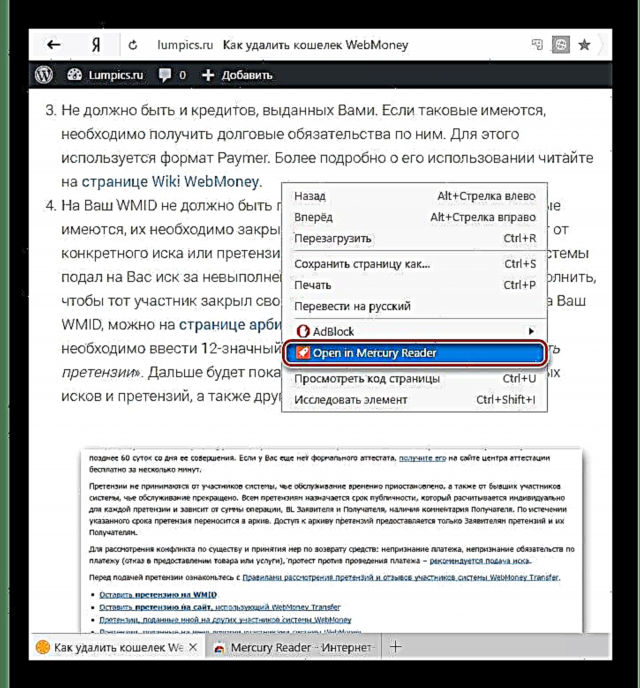
- પ્રથમ ઉપયોગ પહેલાં, બુધ રીડર કરારની શરતોને સ્વીકારવાની અને લાલ બટન દબાવવાથી addડ-ofનના ઉપયોગની પુષ્ટિ કરવાની ઓફર કરશે:

- પુષ્ટિ થયા પછી, સાઇટનું વર્તમાન પૃષ્ઠ વાંચન મોડમાં જશે.
- પૃષ્ઠના અસલ દૃશ્યને પાછા આપવા માટે, તમે શીટની દિવાલો પર માઉસ કર્સર મૂકી શકો છો જેના પર લખાણ સ્થિત છે અને ખાલી સ્થાન પર ક્લિક કરી શકો છો:
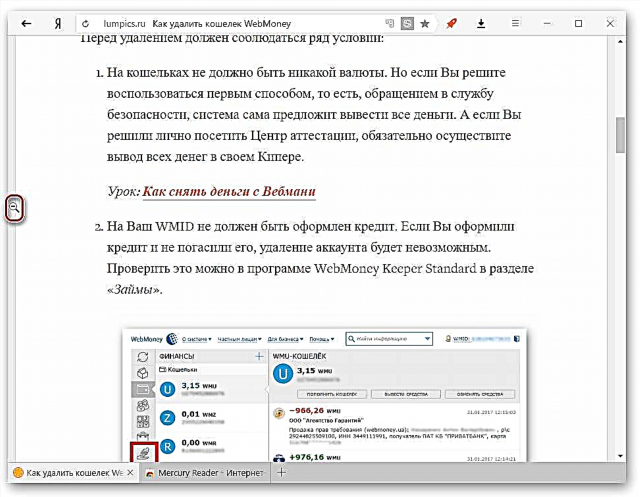
દબાવવું Esc કીબોર્ડ અથવા એક્સ્ટેંશન બટનો પર પણ સ્ટાન્ડર્ડ સાઇટ ડિસ્પ્લે પર સ્વિચ થશે.
કસ્ટમાઇઝેશન
તમે વાંચેલા મોડમાં હોય તેવા વેબ પૃષ્ઠોના પ્રદર્શનને કસ્ટમાઇઝ કરી શકો છો. ગિયર બટન પર ક્લિક કરો, જે પૃષ્ઠના ઉપરના જમણા ભાગમાં સ્થિત થશે:
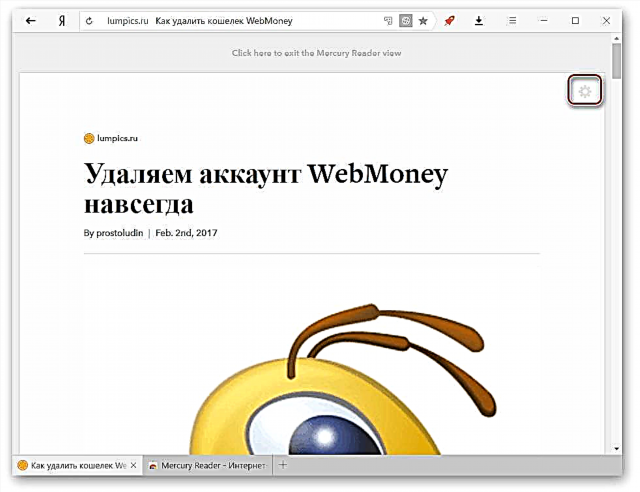
3 સેટિંગ્સ ઉપલબ્ધ છે:
- ટેક્સ્ટનું કદ - નાના (નાના), મધ્યમ (મધ્યમ), મોટા (મોટા);
- ફontન્ટ પ્રકાર - સેરીફ (સેરીફ) સાથે અને સેરીફ (સાન્સ) વગર;
- થીમ પ્રકાશ અને શ્યામ છે.



પદ્ધતિ 2: બિલ્ટ-ઇન રીડ મોડનો ઉપયોગ
મોટાભાગના કિસ્સાઓમાં, વપરાશકર્તાઓને ફક્ત બિલ્ટ-ઇન રીડિંગ મોડની જરૂર હોય છે, જે ખાસ કરીને યાન્ડેક્ષ.બ્રોઝર માટે વિકસાવવામાં આવી હતી. તેમાં મૂળભૂત સેટિંગ્સ પણ છે, જે સામાન્ય રીતે ટેક્સ્ટ સાથે અનુકૂળ કાર્ય માટે પૂરતી હોય છે.
તમારે તમારા વેબ બ્રાઉઝર સેટિંગ્સમાં આ સુવિધાને સક્ષમ કરવાની જરૂર નથી, કારણ કે તે મૂળભૂત રીતે કાર્ય કરે છે. તમે એડ્રેસ બાર પર રીડ મોડ બટન શોધી શકો છો:

રીડ મોડમાં ફેરવાઈ ગયેલા પૃષ્ઠ જેવું દેખાય છે તે અહીં છે:

ટોચની પેનલ પર 3 સેટિંગ્સ છે:
- ટેક્સ્ટનું કદ. બટનો દ્વારા એડજસ્ટેબલ + અને -. મહત્તમ વધારો 4x છે;
- પૃષ્ઠ પૃષ્ઠભૂમિ. ત્યાં ત્રણ રંગો ઉપલબ્ધ છે: પ્રકાશ રાખોડી, પીળો, કાળો;
- ફontન્ટ ત્યાં પસંદ કરવા માટે 2 ફોન્ટ્સ છે: જ્યોર્જિયા અને એરિયલ.



જ્યારે તમે પૃષ્ઠને નીચે સ્ક્રોલ કરો છો ત્યારે પેનલ આપમેળે છુપાવે છે, અને જ્યારે તમે તે સ્થિત છે તે ક્ષેત્ર પર ફરશો ત્યારે ફરીથી દેખાય છે.
તમે સરનામાં બારમાં બટન ફરીથી વાપરીને અથવા જમણા ખૂણામાં ક્રોસ પર ક્લિક કરીને સાઇટનો મૂળ દેખાવ પાછો આપી શકો છો:

રીડિંગ મોડ એ ખૂબ અનુકૂળ સુવિધા છે જે તમને વાંચન પર ધ્યાન કેન્દ્રિત કરવાની અને સાઇટના અન્ય તત્વો દ્વારા વિચલિત ન થવા દે છે. બ્રાઉઝરમાં પુસ્તકોનો ઉપયોગ કરવા માટે તે વાંચવા માટે જરૂરી નથી - આ ફોર્મેટમાં પૃષ્ઠો સ્ક્રોલ કરતી વખતે ધીમું થતું નથી, અને ક -પિ-સંરક્ષિત લખાણ સરળતાથી ક્લિપબોર્ડ પર પસંદ કરી શકાય છે.
યાન્ડેક્ષ.બ્રોઝરમાં બિલ્ટ રીડિંગ મોડ માટેનાં ટૂલમાં તમામ જરૂરી સેટિંગ્સ છે, જે વૈકલ્પિક વિકલ્પોની જરૂરિયાતને દૂર કરે છે જે ટેક્સ્ટ સામગ્રીને આરામદાયક દૃશ્ય પૂરા પાડે છે. જો કે, જો તેની કાર્યક્ષમતા તમને અનુકૂળ નથી, તો પછી તમે વિકલ્પોના અનન્ય સમૂહ સાથે વિવિધ બ્રાઉઝર એક્સ્ટેંશનનો ઉપયોગ કરી શકો છો.